Jika Anda secara tidak sengaja menghapus saluran di Discord, apakah mungkin memulihkannya?

Pada artikel ini, kami akan mengeksplorasi apakah memulihkan saluran yang dihapus di Discord dimungkinkan. Kami juga akan membahas konsekuensi menghapus saluran dan beberapa tindakan pencegahan yang dapat Anda ambil untuk menghindari kehilangan saluran.
Jadi……Bisakah Saya Memulihkan Saluran? Tidak!
Sayangnya, Discord tidak menawarkan opsi untuk mengembalikan saluran setelah dihapus – baik karena disengaja atau tidak sengaja.
Kehilangan saluran Perselisihan bisa jadi sulit karena beberapa alasan. Pertama, ini bisa menjadi sumber komunitas dan koneksi yang penting. Bagi banyak orang, Discord adalah tempat bersosialisasi dan terhubung dengan orang lain yang memiliki minat yang sama.
Kedua, kehilangan saluran Perselisihan juga bisa berarti kehilangan akses ke sumber daya penting. Jika saluran digunakan untuk berbagi file atau mengatur acara, kehilangannya dapat menimbulkan ketidaknyamanan yang signifikan.
Terakhir, kehilangan saluran juga bisa menjadi hal yang sulit secara emosional. Ketika kita menginvestasikan waktu dan tenaga untuk sesuatu, akan sulit untuk melepaskannya. Melihatnya menghilang bisa memilukan, entah itu hobi, proyek, atau bahkan sekadar tempat ngobrol.
Untungnya, Anda dapat mengambil langkah-langkah untuk memastikan bahwa Anda dapat memulihkan saluran atau server apa pun setelah dihapus. Rahasianya terletak pada mencadangkan saluran Anda menggunakan Xenon.
Cara Mencadangkan Saluran Perselisihan Anda Menggunakan Xenon
Xenon adalah bot pencadangan Discord yang andal yang memudahkan untuk membuat cadangan server Discord Anda dan berjalan dengan lancar. Dengan perintah sederhana, Anda dapat dengan cepat membuat cadangan status server Anda saat ini, termasuk saluran, penetapan peran, dan pengaturan server.
Berikut cara mencadangkan saluran Anda secara manual:
Langkah 1: Tambahkan Xenon ke Server Perselisihan Anda
Untuk menggunakan Xenon, pertama-tama Anda perlu menambahkan bot ke server Discord Anda. Begini caranya:
- Kunjungi Xenon resmi situs web di komputer Anda dan klik tombol 'Undang'.
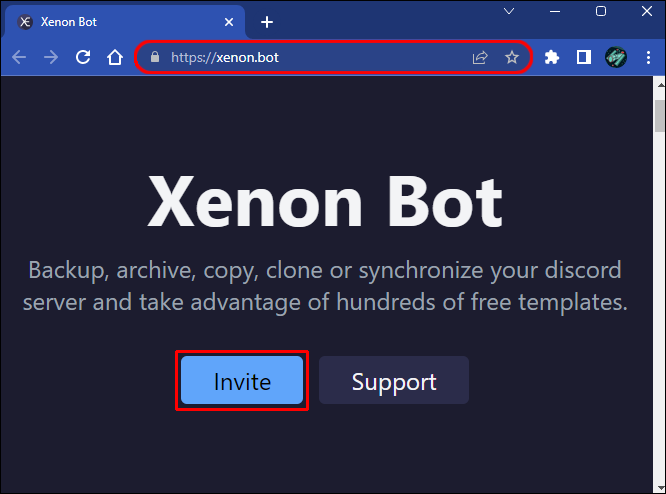
- Jika Anda sudah masuk ke akun Discord Anda, layar prompt akan memberi tahu Anda bahwa aplikasi 'eksternal' sedang mencari akses ke akun Anda. Untuk menyetujui akses, pilih server yang ingin Anda cadangkan. Jika Anda belum masuk, masukkan kredensial Anda lalu pilih server yang diinginkan.
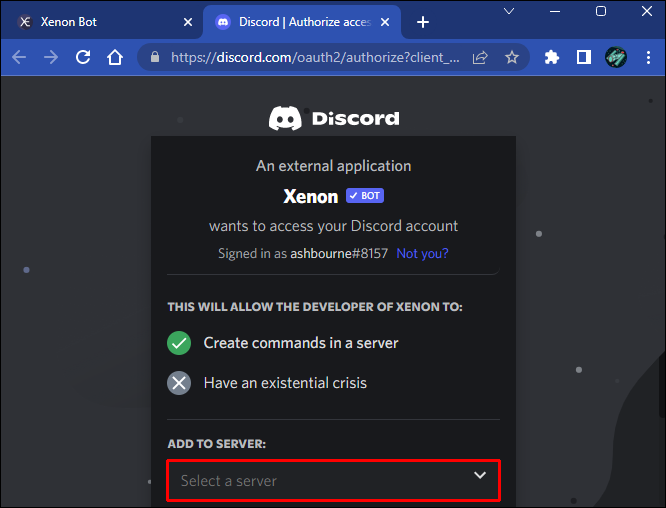
- Klik tombol 'Lanjutkan' di bagian bawah layar.
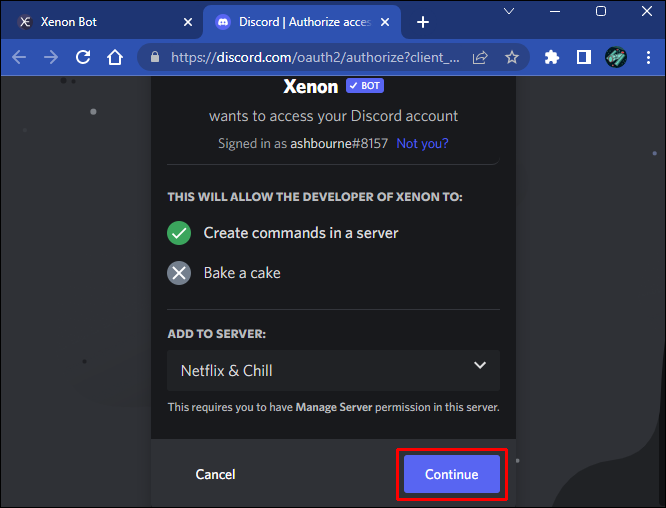
Pada titik ini, bot akan ditambahkan ke server Anda.
cara cek ping di lol
Langkah 2: Buat Cadangan Menggunakan Xenon
Setelah menambahkan Xenon ke server Anda, mencadangkan saluran sangatlah mudah:
- Muat saluran yang diminati dan ketik '/'. Anda akan melihat beberapa opsi di layar.
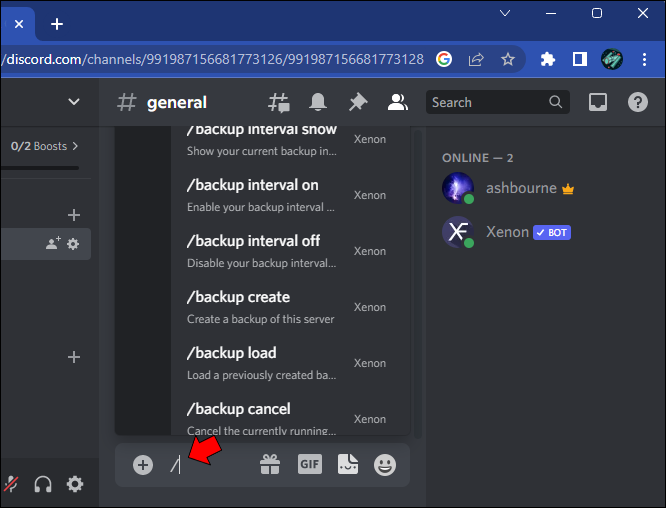
- Pilih opsi '/ buat cadangan'.
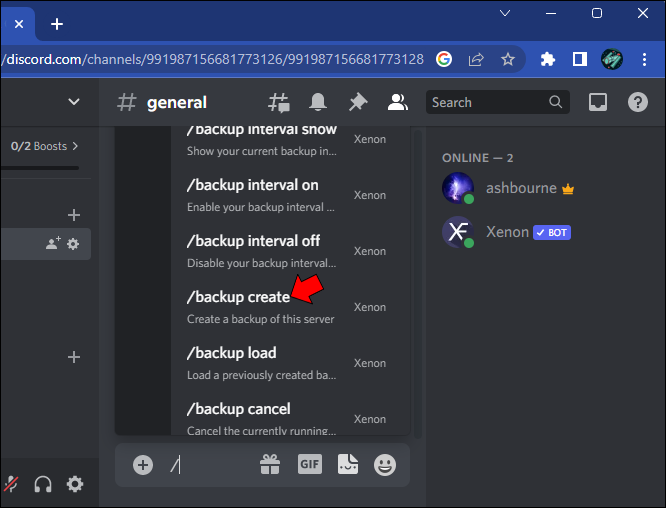
ID unik akan dibuat dan dikembalikan kepada Anda. ID ini dapat digunakan untuk memeriksa info cadangan dan memuat cadangan kapan pun Anda mau. Untuk alasan ini, penting untuk menjaga keamanan ID unik.
Berkat sistem ID yang unik, juga mudah untuk melacak banyak cadangan dan memilih mana yang ingin Anda pulihkan. Anda dapat secara manual melihat semua cadangan yang Anda buat pada waktu yang berbeda: cukup gunakan perintah '/ daftar cadangan'. Untuk memuat cadangan, pilih dari daftar, masukkan ID unik, dan tekan Enter.
Dengan Xenon Premium, Anda dapat menjadwalkan pencadangan agar berjalan secara otomatis. Xenon Premium juga menyediakan sejumlah fitur lain, seperti kemampuan untuk membuat perintah khusus dan menyinkronkan serta menyambungkan beberapa saluran untuk meningkatkan proses pencadangan.
Fitur cadangan Xenon di Discord adalah cara terbaik untuk memastikan bahwa data server Anda tidak pernah hilang atau rusak dan dapat dipulihkan dengan mudah jika diperlukan. Apakah Anda khawatir kehilangan data karena server crash atau hanya ingin menyimpan catatan sejarah saluran Discord Anda, Xenon siap membantu Anda.
FAQ
Bisakah Anda memulihkan server Discord yang dihapus?
Sayangnya, setelah Anda menghapus server atau saluran, itu hilang selamanya — tidak ada cara untuk memulihkannya. Namun, ada cara untuk mencegah penghapusan yang tidak disengaja: dengan menggunakan bot yang membuat cadangan server atau saluran Discord Anda.
Bot Xenon sempurna untuk tujuan ini — ia hadir dengan versi gratis dan mudah diatur. Cukup tambahkan bot ke akun Discord Anda dan konfigurasikan untuk membuat cadangan server atau saluran yang Anda inginkan. Dengan begitu, jika Anda tidak sengaja menghapus server atau saluran, Anda dapat dengan mudah memulihkannya dari cadangan.
Siapa yang dapat menghapus saluran Discord?
Ada dua cara server atau saluran Discord dapat dihapus - baik oleh pemilik server atau oleh Discord itu sendiri.
Discord berhak untuk menghapus server, tetapi ini biasanya hanya dilakukan dalam kasus ekstrim, seperti ketika server diketahui melanggar persyaratan layanan Discord.
Cadangkan Saluran Anda
Discord adalah platform obrolan suara dan teks populer yang digunakan oleh para gamer dan komunitas online lainnya. Salah satu hal hebat tentang Discord adalah mudah digunakan dan sangat dapat disesuaikan. Anda dapat membuat saluran khusus untuk berbagai topik atau bahkan menghapusnya jika Anda tidak membutuhkannya lagi.
Namun, menghapus saluran secara tidak sengaja bisa jadi sulit, karena tidak ada opsi untuk 'membatalkan penghapusan'. Ini bisa sangat membuat frustrasi jika Anda secara tidak sengaja menghapus saluran penting yang berisi informasi atau percakapan berharga.
Untuk menghindarinya, berhati-hatilah saat menghapus saluran dan periksa ulang sebelum menekan tombol 'hapus'. Yang terpenting, Anda harus mencadangkan semua saluran dan server Anda menggunakan bot Xenon.
Pernahkah Anda mengalami penghapusan saluran di Discord dan mencoba memulihkannya? Beri tahu kami pengalaman Anda di bagian komentar di bawah.
cara mengaktifkan subtitle di disney plus





![Arch Linux untuk WSL sekarang [secara tidak resmi] tersedia di Microsoft Store](https://www.macspots.com/img/windows-10/77/arch-linux-wsl-now-available-microsoft-store.png)



